Windows Update後にインターネットに繋がらなくなる場合の対処法
Windows10でWindows Updateの後、再起動をするとインターネットにつながらない場合の対処法
状況
Windows10で再起動が必要なWindows Updateを行うと、通知領域のネットワークが正常にも関わらずインターネットにつながらない。
原因と対処法
この問題は固定IPアドレスを設定している環境で発生します。
何らか原因で設定したネットワーク情報が初期化され、ネットワークに繋がらなくなっています。
通知領域のアイコンが正常となっているのは、ゲートウェイのIPアドレスなどは初期化されていないためです。
よって、再度ネットワーク情報を設定することで復旧します。
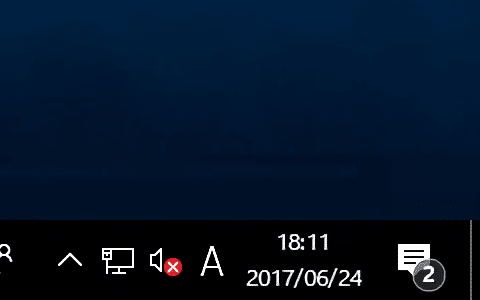
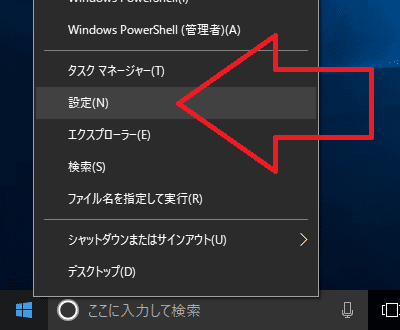
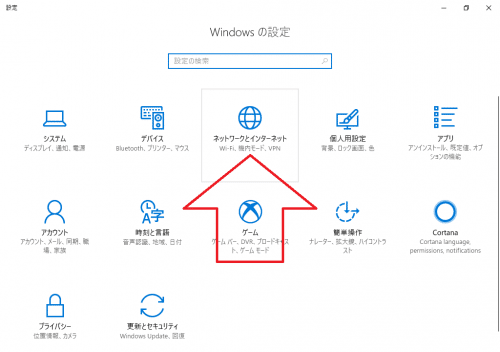
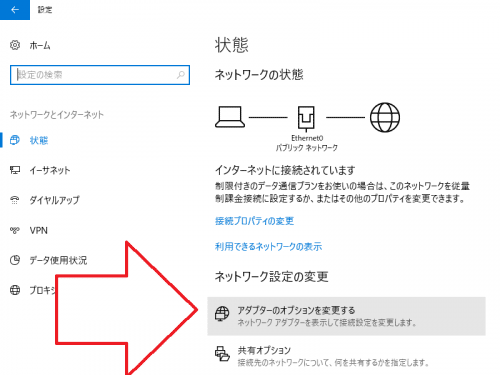
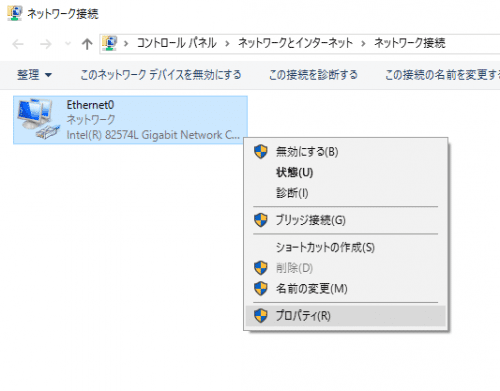
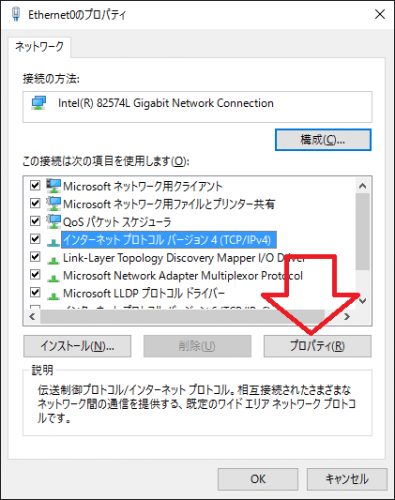
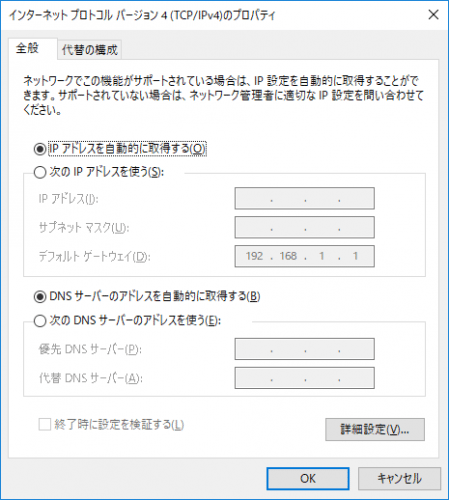
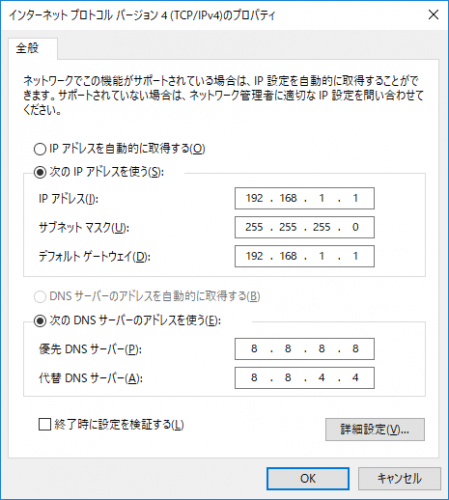
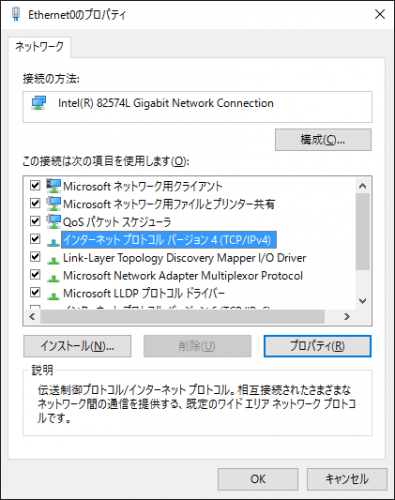
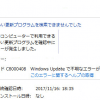
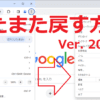
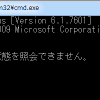
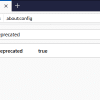
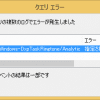









ディスカッション
コメント一覧
まだ、コメントがありません